Oito maneiras de usar o ambiente de recuperação do Windows para salvar seu computador
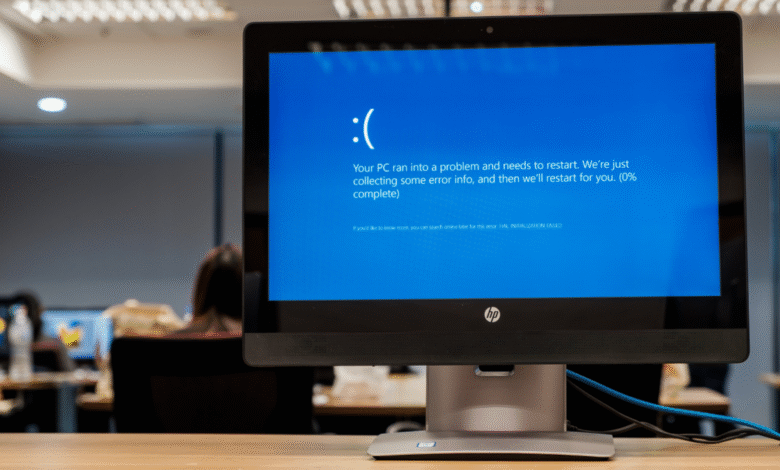
Em um mundo ideal, nada estará errado com o seu laptop ou desktop do Windows – mas, como você sabe, o sol nem sempre está brilhando, sua equipe esportiva favorita nem sempre vence e você pode ocasionalmente sofrer do seu computador. Se isso acontecer, a Microsoft forneceu um processo para ferramentas problemáticas chamadas Windows Recovery Environment (ou brevemente) para ajudá -lo a se resolver.
Você pode não estar mais familiarizado com o Wary, o que é um sinal positivo, provavelmente significa que nos últimos dias sua computação está em grande parte livre de problemas. No entanto, vale a pena saber sobre as opções oferecidas para essas utilidades, esteja você atualmente enfrentando problemas ou deseja estar bem preparado no futuro.
O que é o ambiente de recuperação do Windows?

Primeira tela ambiental de recuperação do Windows.
Crédito: Hacker de vida
Primeiro e mais importante, Winnie é uma maneira de resolver problemas de impedir que seu computador comece a começar. Mesmo que o seu computador não inicialize corretamente, ele pode aparecer automaticamente – isso é completamente construído no sistema Windows, portanto, não há nada para baixar ou instalar. Você também pode usar o Winry Para redefinir o Windows E devolva -o ao seu estado original, além da opção Redefinir nas configurações do Windows.
Se você costuma entrar no Windows, pode iniciar o ambiente de recuperação do Windows abrindo e selecionando configurações Sistema> Recuperação> Reiniciar agora. Caso contrário, você pode ver que o Winari aparece automaticamente – a maioria dos sistemas deve ser criada para lançar utilitários após dois ou três esforços de inicialização falhados.
Como alternativa, você terá uma chave para pressionar durante a inicialização -UP para iniciar o Windows em vez do Windows: se você não tiver certeza do que é, confira os documentos que estão provenientes com o seu PC ou pesquise o seu modelo de maquiagem e computador online. Para alguns computadores asus É F12Por exemplo, e para alguns computadores de acordo, Esta é a chave para o Windows.
Opções do ambiente de recuperação do Windows (e como elas funcionam)
Use um dispositivo
A primeira opção que você vê permite que você inicialize a partir de uma unidade USB ou DVD em vez do seu disco rígido, o que você geralmente não inicia seu PC, se necessário. A partir daí, você pode detectar mais problemas ou reinstalar o Windows. Se você precisar fazer uma unidade ou DVD USB para inicializar, Verifique o guia da Microsoft.
Use um dispositivo também, e com opções para desligar seu computador ou ir para o Windows também, há um Os defeitos dos defeitos Inscrição no menu. Selecione isso para mais opções.
Redefinir este PC
Esta é a primeira opção Os defeitos dos defeitos. A escolha de reset apenas fará: Redefinir janelas Em suas configurações originais, espero que você limpe qualquer problema que tenha. No caminho, você será perguntado se você também deseja limpar todos os seus arquivos e programas pessoais – a redefinição é mais abrangente se o fizer, mas precisará transferir todos os seus dados novamente, portanto, certifique -se de que sejam backup com segurança.

A opção Redefinir pode ser que o Windows precisa funcionar novamente.
Crédito: Hacker de vida
A menos que Use um dispositivo Ou Redefinir este PC Você não é uma solução posterior, pode cavar profundamente o ambiente de recuperação do Windows escolhendo Opções avançadas.
Reparo de inicialização
Com esta opção, o Windows tentará corrigir alguns dos problemas comuns relacionados às startups, que você não precisa de mais informações. Vai olhar Nos arquivos de chave Processo de barco -UP, arquivos de registro e controle de motoristas. Os dedos terminaram, você retornará ao ambiente normal do Windows em apenas alguns minutos.
O que você acha até agora?
Configurações de inicialização
Isso fornece algumas alternativas para inicializar o Windows, como de costume, incluindo o modo de segurança clássico, que carrega o sistema operacional com arquivos e drivers máximos de configuração. Ao lançar uma versão do Windows do Windows em vez de Windows Full -Fat, você poderá ignorar qualquer problema e abordar mais seus problemas. Remoção de malwarePor exemplo.
Promoção de comando
Isso abre a janela Prompt de comando baseada em texto, que é o retrocesso no MS Das Days. Como um osso nu, você poderá indicar o comando, mesmo que não consiga inserir o Windows – portanto, os comandos do arquivo, por exemplo, ou mais verificações de diagnóstico. Para mais detalhes sobre os avisos de comando, Veja o guia da Microsoft.

Existem inúmeras abordagens para a detecção que você pode adotar.
Crédito: Hacker de vida
Instale atualizações
Às vezes a Atualização do Windows Seu sistema causará problemas (e talvez muitos outros). Esta opção permite que você veja as atualizações aplicadas recentemente ao sistema operacional e remova -as se necessário – o que geralmente pode permitir que você vá ao Windows.
Configurações de firmware da UEFI
Este é o local onde você pode fazer alterações no software básico da UEFI (interface de firmware extensível unificado) que funciona no Windows (e que agora mudou o BIOS). Você pode testar o status dos discos rígidos e do perifrier e verifique se o seu computador está operando em um nível muito básico. Aqui está um guia UEFI mais detalhado escrito.
Manutenção do sistema
Basicamente, o sistema restaura o Windows até o primeiro ponto da primeira vez, eliminando idealmente qualquer alteração que esteja causando problemas atuais para o PC (por exemplo, eles instalarão aplicativos que foram incluídos recentemente). Esses pontos de manutenção deveriam ter sido feitos automaticamente pelo Windows e você será indicado para selecionar qualquer uma das listas, dependendo de quão longe você deseja retornar.




